2021-12-20 王智偉 測試部技術長
最後由王麗娜於 2021-12-20進行了更新
摘要
如果您需要將電腦檔案備份到雲碟,那麼選擇一款合適的雲碟備份工具就十分重要,雲碟備份工具有很多,本文將著重介紹Google雲碟以及如何將電腦檔案備份到Google雲碟,感興趣的朋友請繼續往下閱讀哦。
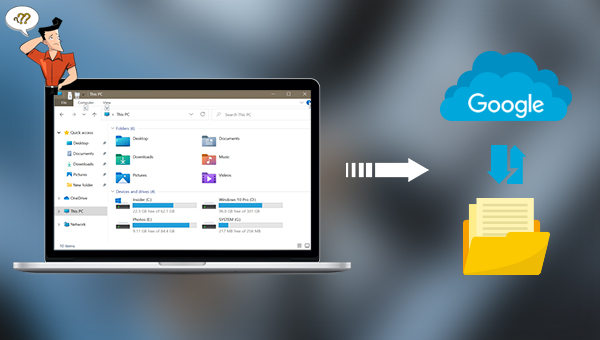
Google雲碟英文名為Google Drive,是Google的一個在線同步儲存服務,可視為Google Docs的更新版,後面又集成Gmail與Google+相冊的儲存空間,可免費提供15GB的儲存空間給普通用戶,但單一檔案的大小限制為10GB,用戶可以付費把儲存空間擴展到最大30TB。
當電腦檔案上載到Google雲碟之後,用戶可以將其共用給團隊成員進行協作辦公,提高團隊辦公效率。雲碟可在所有主流平台上使用,即使用戶需要切換使用瀏覽器、隨身裝置、平板電腦和電腦,都能無縫銜接,順利開展工作。很多人可能會覺得云端硬碟需要聯網才能訪問上載的資訊,在沒有網路的情況下會很不方便,其實不用擔心,Google雲碟裡的檔案是可以脫線使用的,只需要根據官方指導啟用脫線訪問功能即可。
脫線使用Google檔案的官方指導方法:https://support.google.com/drive/answer/2375012?hl=zh-Hant
將電腦檔案上載到Google雲碟進行備份很簡單,下面以網頁端的操作進行講解,具體步驟如下:
步驟1:打開Google雲碟網址:https://drive.google.com/。使用谷歌帳號登入進去,之後點選左上角的[新增]按鈕。
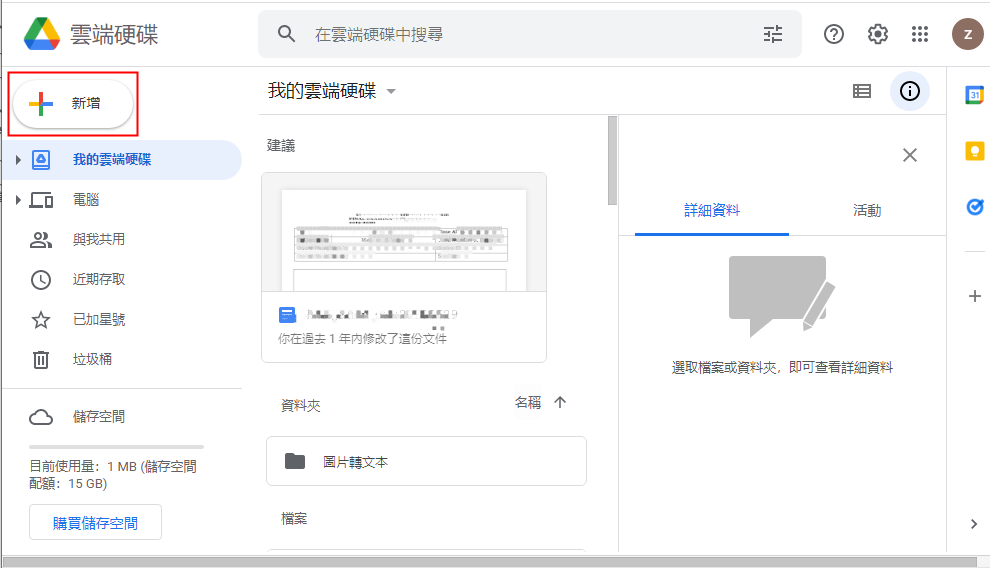
步驟2:在彈出的選項框裡選擇[檔案上傳]或者[資料夾上傳],然後選擇您想要上載的檔案並耐心等待上載成功。
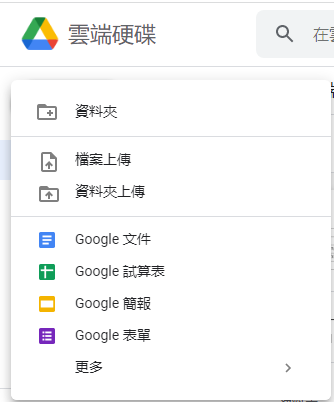
步驟3:檔案上載成功後,就可以在[我的雲端硬碟]中檢視。
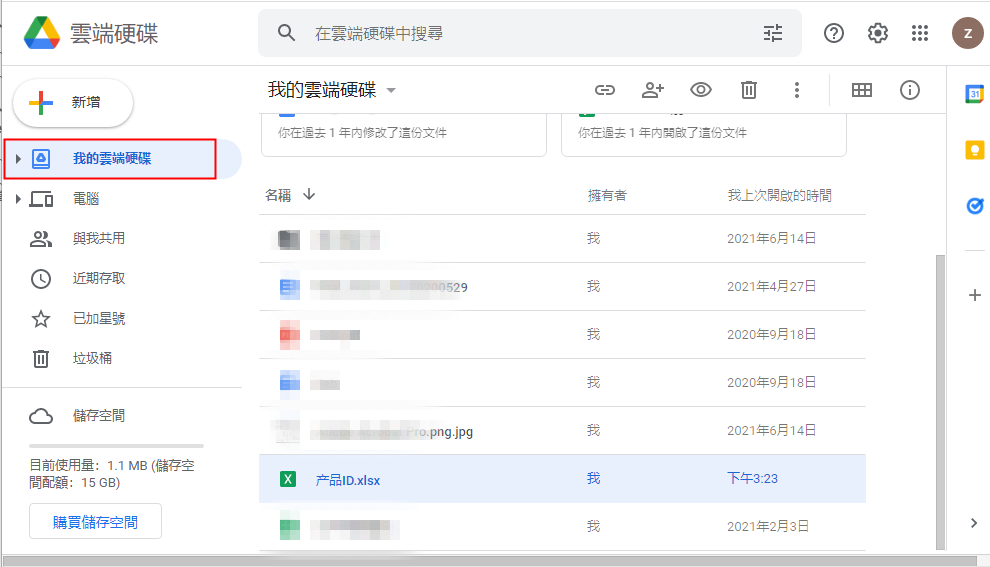
步驟4:右鍵點選上載成功的檔案,可以預覽、打開或共用檔案,也可根據實際情況對檔案進行整理,如移動位址,重命名,檢視詳細信息或管理版本等。之後也可以使用同一個谷歌帳號登入到其他裝置的Google雲碟應用,即可訪問Google雲碟裡的檔案。
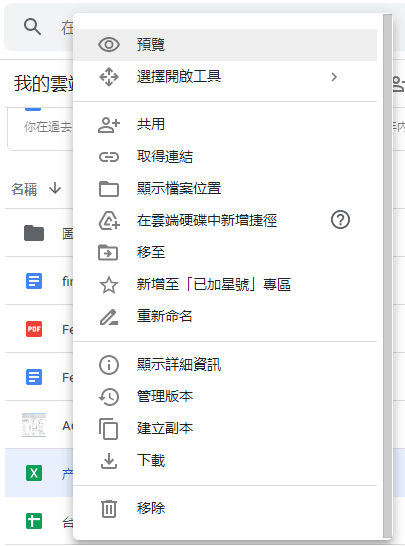
雖然Google雲碟是一個不錯的雲碟備份工具,但是更適合備份少量檔案,如果需要備份大量檔案,那麼檔案上載速度將會受網路速度影響,整個備份過程可能會十分漫長。而使用脫線備份軟體不僅安全,備份的速度還會更快速,不會受限於網速。Renee Becca就是一個不錯的選擇,下面是它的功能介紹以及檔案備份步驟。
Renee Becca軟體是一款專門用於作業系統/硬碟資訊備份還原的工具,它能夠幫助您備份和還原電腦裡的重要檔案資訊,比如程式、作業系統配置、郵件、照片、影片、檔案、書籤等。它採用了領先的增量/差量備份技術,能夠為您能節省出更多的時間及磁碟空間,除了支援作業系統備份,還支援分割槽備份、硬碟備份、檔案備份、磁碟克隆,滿足您的不同需要。
專業檔案備份還原、克隆、系統遷移軟體 - Renee Becca

內建多種功能,如備份、還原、克隆、系統遷移至SSD等。
支援完美克隆磁碟/分割槽/磁碟到新硬碟。硬碟克隆完成後,可立即使用新硬碟開機使用。
在系統遷移、硬碟克隆時對SSD自動進行4K對齊。
支援硬碟、分割槽、資料夾的備份與還原。提供多種備份方案任君選擇。
可為不同的備份對象制定自動備份時間表及進階設定,選擇特定的備份方案,方便您管理及更新備份。
內建多種功能,如備份、還原、克隆、系統遷移至SSD等。
支援完美克隆磁碟/分割槽/磁碟到新硬碟。硬碟克隆完成後,可立即使用新硬碟開機使用。
在系統遷移、硬碟克隆時對SSD自動進行4K對齊
相容:Windows 10 / 8.1 / 8 / 7 / Vista / XP / 2008 / 2012(32bit/64bit) / Server 2008
借助Renee Becca軟體備份電腦檔案非常的簡單,具體操作步驟如下:
步驟1:在電腦中下載安裝並執行Renee Becca軟體,在主界面[備份]欄裡選擇[檔案備份]選項。
![主界面[備份]欄裡選擇[檔案備份]選項](https://net.reneelab.com/wp-content/uploads/sites/7/2020/07/Becca-wenjianbeifen.png)
步驟2:接下來,在[源檔案(設備)]中選擇需要備份的檔案,在[目的地]裡選擇要儲存備份檔案的硬碟分割槽。
![在[源檔案(設備)]中選擇需要備份的檔案,在[目的地]里選擇要儲存備份資訊的硬碟分割槽](https://net.reneelab.com/wp-content/uploads/sites/7/2021/12/becca-wenjianbeifen.png)
此外,在[任務計劃]中,您可以製定每日/每週/每月的自動備份計劃並點選[OK],以開啟自動備份功能。
![在[任務計劃]中以開啟自動備份功能](https://net.reneelab.com/wp-content/uploads/sites/7/2021/09/Becca-beifen-wenjianbeifen2.png)
在[備份方案]-[方案型別]中,可以根據個人需要選擇適合的備份方案模式,Renee Becca共有5種備份方案可供選擇,即版本鏈模式,單一版本模式,整體模式,增量模式和差異模式。

Renee Becca共有5種備份方案可供選擇:
版本鏈模式:只保留最近的5個版本,在完成備份後自動刪除無用的舊版本。
單一版本模式:只保留最近一個版本,在完成備份後自動刪除上一個版本。
整體模式:生成完整備份。
增量模式:在初始的完整備份後,只生成增量備份。
差異模式:在初始的完整備份後,只生成差異備份。
版本鏈模式:只保留最近的5個版本,在完成備份後自動刪除無用的舊版本。
單一版本模式:只保留最近一個版本,在完成備份後自動刪除上一個版本。
整體模式:生成完整備份。
增量模式:在初始的完整備份後,只生成增量備份。
差異模式:在初始的完整備份後,只生成差異備份。
步驟3:最後,點選[立刻備份]按鈕即可按照您的設定,開始執行備份檔案的命令,您可以在工作列看到所有備份的任務進度。備份完成後,在有需要的時候,可以點選[還原]按鈕將檔案還原到指定硬碟中。
![點選[還原]按鈕將檔案還原到指定硬碟中](https://net.reneelab.com/wp-content/uploads/sites/7/2021/08/Becca-beifen-renwu.png)
步驟4:之後選擇檔案要還原的位址,點選[還原]按鈕即可。





